Kai tik žmonės atrado rašymą, jiesugalvojo parašus. Tikslas yra identifikuoti autorių ir galbūt grąžinimo adresą. Ši tradicija buvo perkelta ir į el. Laiškus; daugiau nei tradicijos nei būtinybės, žmonės rinko elektroninius parašus. Tačiau bėgant laikui tie parašai tapo tikru tikslu. El. Pašto parašas gali perduoti papildomos informacijos apie pareigų pavadinimą, telefono numerį, socialinės žiniasklaidos profilio nuorodas ir net asmeninę svetainę. Štai kaip galite nustatyti el. Pašto parašą „iPhone“, „Android Phone“, „Windows PC“ ir „MacOS“.
GMAIL
„Gmail“ yra pati populiariausia el. Pašto paslaugagana gerai slepia savo parašo parametrus. Jei savo žiniatinklio paskyroje nustatėte tam tikrą parašą, gali tekti nustatyti dar vieną „Android“ ar „iOS“ programose. Štai kaip atlikti visus tris veiksmus.
Žiniatinklis
Kai prisijungsite prie savo „Gmail“ paskyros, tai padarysitebūkite pasveikinti gautuosiuose. Jei pažvelgsite į dešinę viršutinę dalį, pamatysite krumpliaračio piktogramą. Spustelėkite jį ir išskleidžiamajame meniu pasirinkite meniu „Nustatymai“.
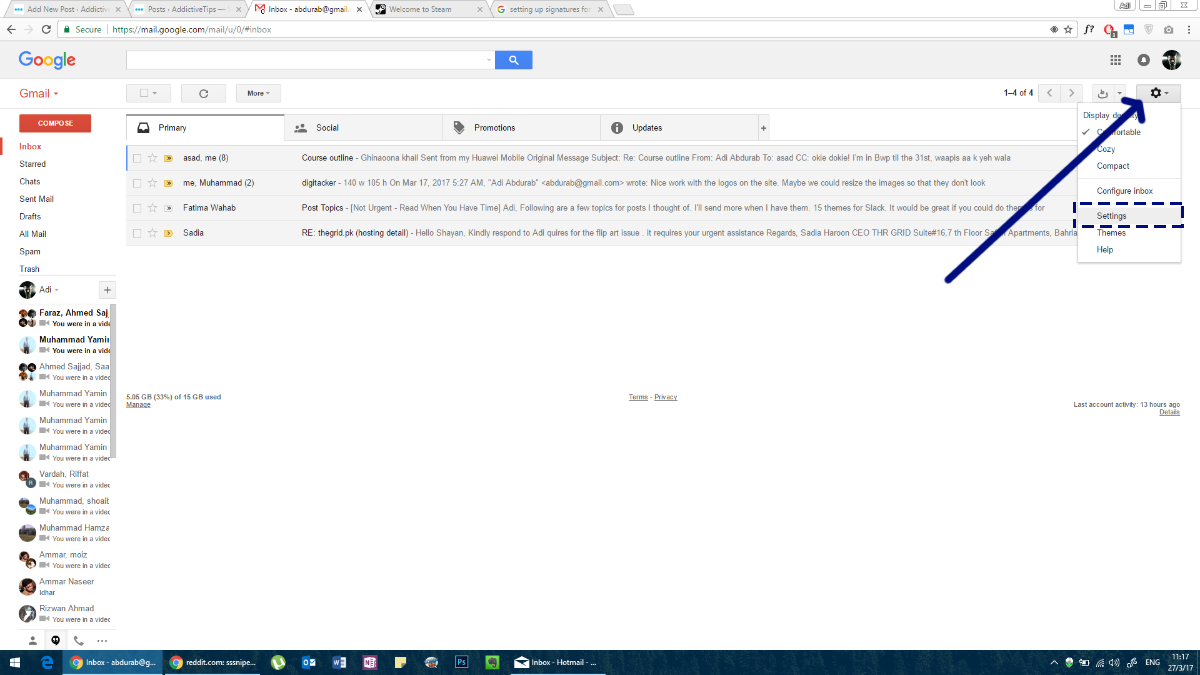
Eikite į skirtuką „Bendra“. Snustumkite žemyn ir pamatysite skyrių „Parašas“. Galite pasirinkti, kad neturėtumėte nė vieno, arba jūsgali pasirinkti priskirti tai, kas tau atrodo tinkama. „Gmail“ leidžia pridėti nuorodų į savo parašą ir palaiko raiškųjį tekstą, tai reiškia, kad paraše galite naudoti skirtingas spalvas ir teksto stilius. Vis dėlto labai rekomenduojame laikytis vieno šrifto ir vienos spalvos.
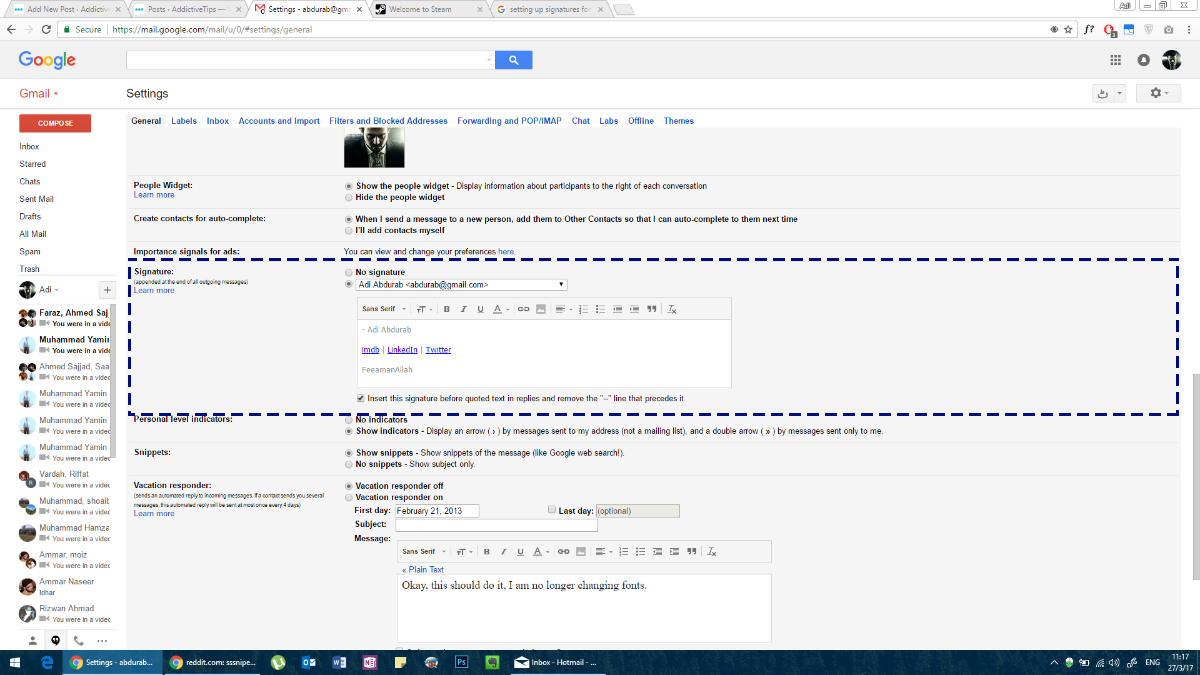
„Gmail“, skirtą „Android“
Norėdami nustatyti el. Pašto parašą „Gmail“ programoje„Android“, atlikote daugiau ar mažiau tuos pačius veiksmus, kuriuos atlikote žiniatinklyje. „Android“ telefone atidarykite „Gmail“ programą. Bakstelėkite mėsainio piktogramą, kad atidarytumėte naršymo stalčių. Čia pereikite prie pabaigos ir bakstelėkite „Nustatymai“.
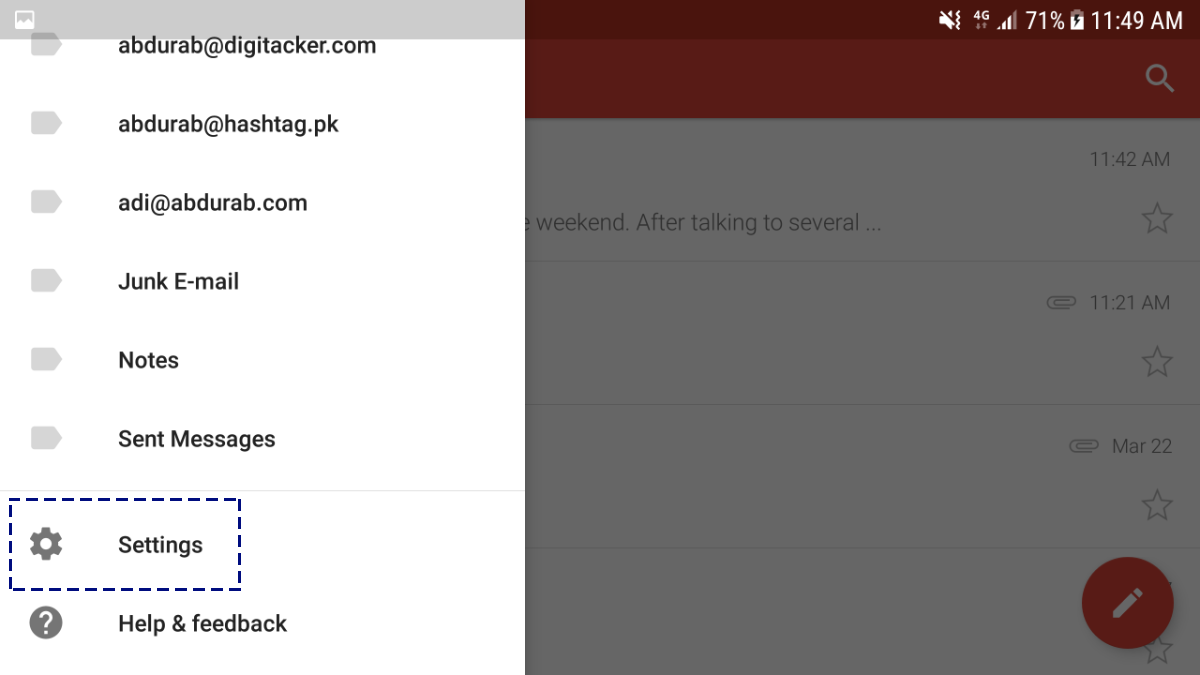
Bakstelėkite savo el. Pašto adresą ir būsite nukreipti į meniu tolimesnei konfigūracijai.
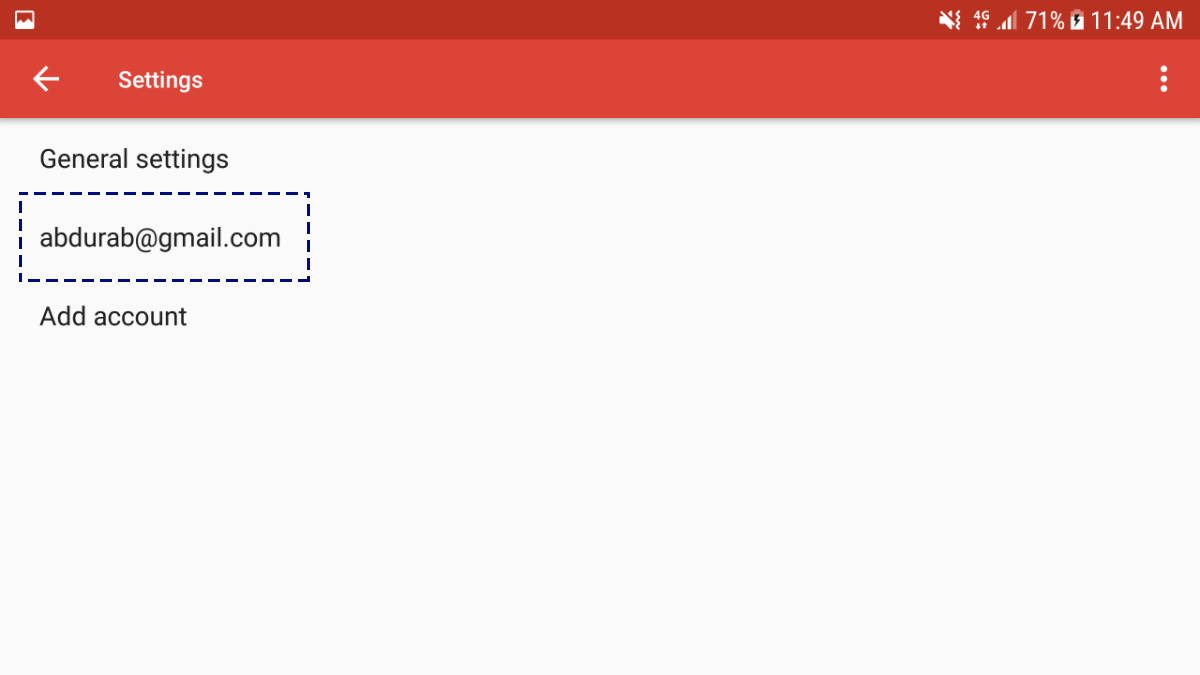
Slinkite į šio puslapio apačią, kad pamatytumėte „Parašas“. Šis parašas gali būti tik tekstas, tačiau prie jo negalima pridėti nuorodų ar paveikslėlių.
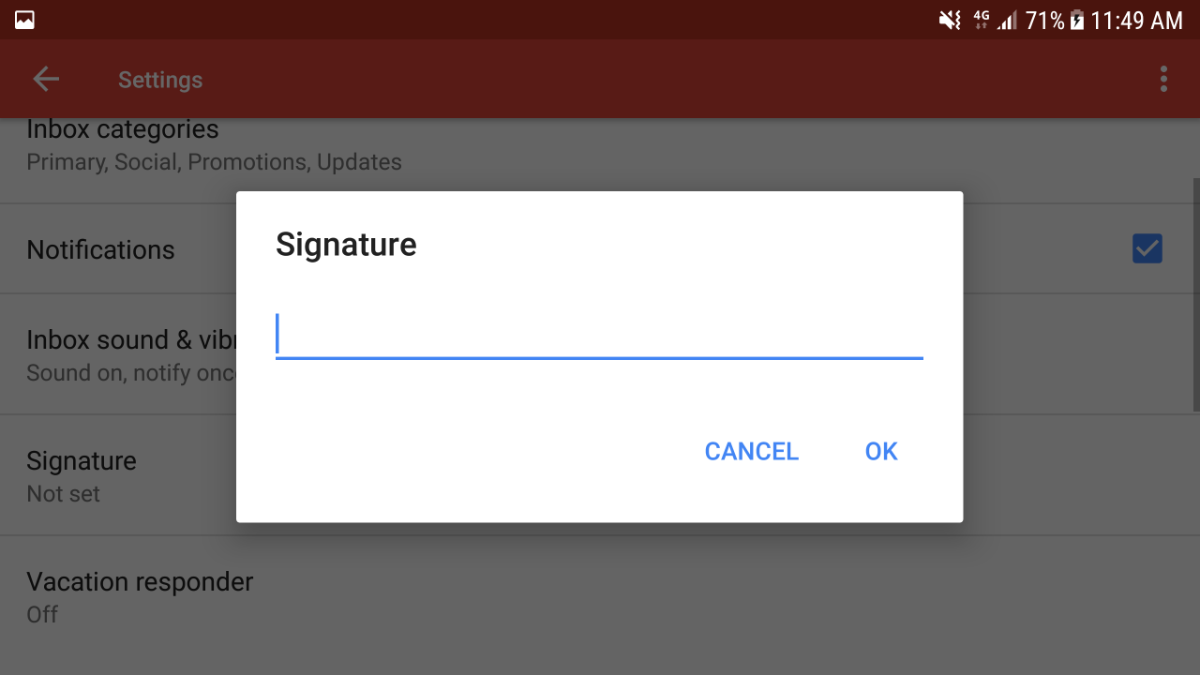
„IOS“ skirtas „Gmail“
El. Pašto parašo konfigūravimas „iOS Gmail“ programoje yra beveik identiškas „Android“ programai. Bakstelėkite mėsainio piktogramą viršutiniame kairiajame kampe.
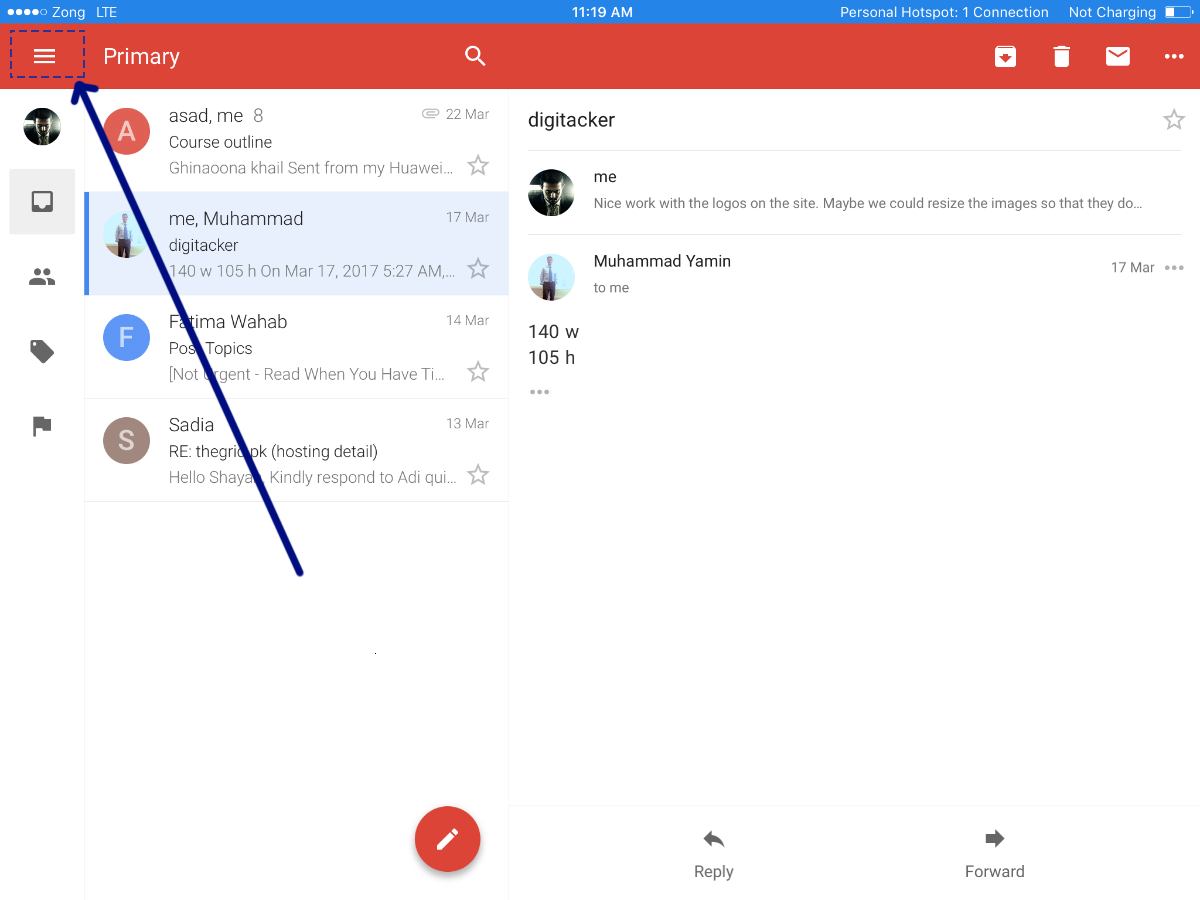
Slinkite žemyn iki „Nustatymai“ ir bakstelėkite.
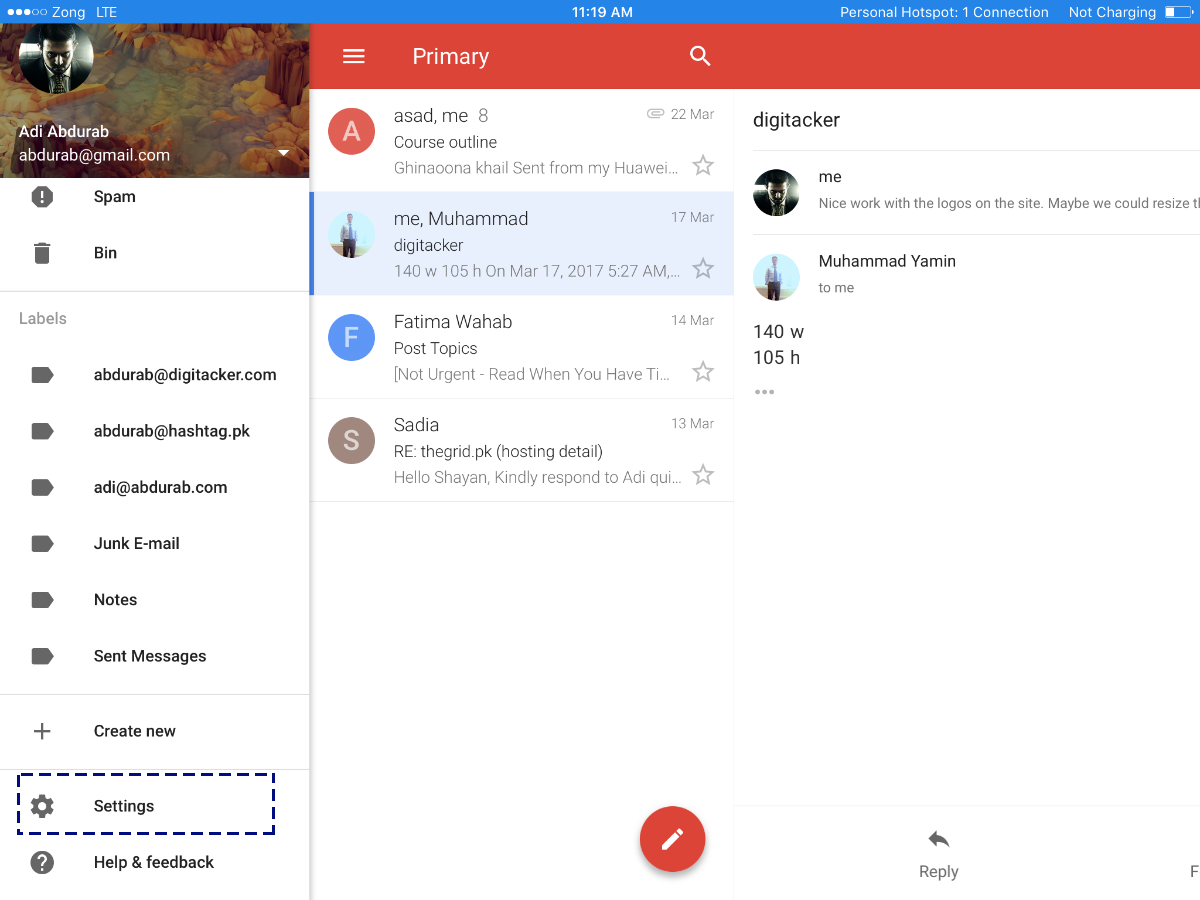
Šiame lange bakstelėkite savo el. Pašto adresą.
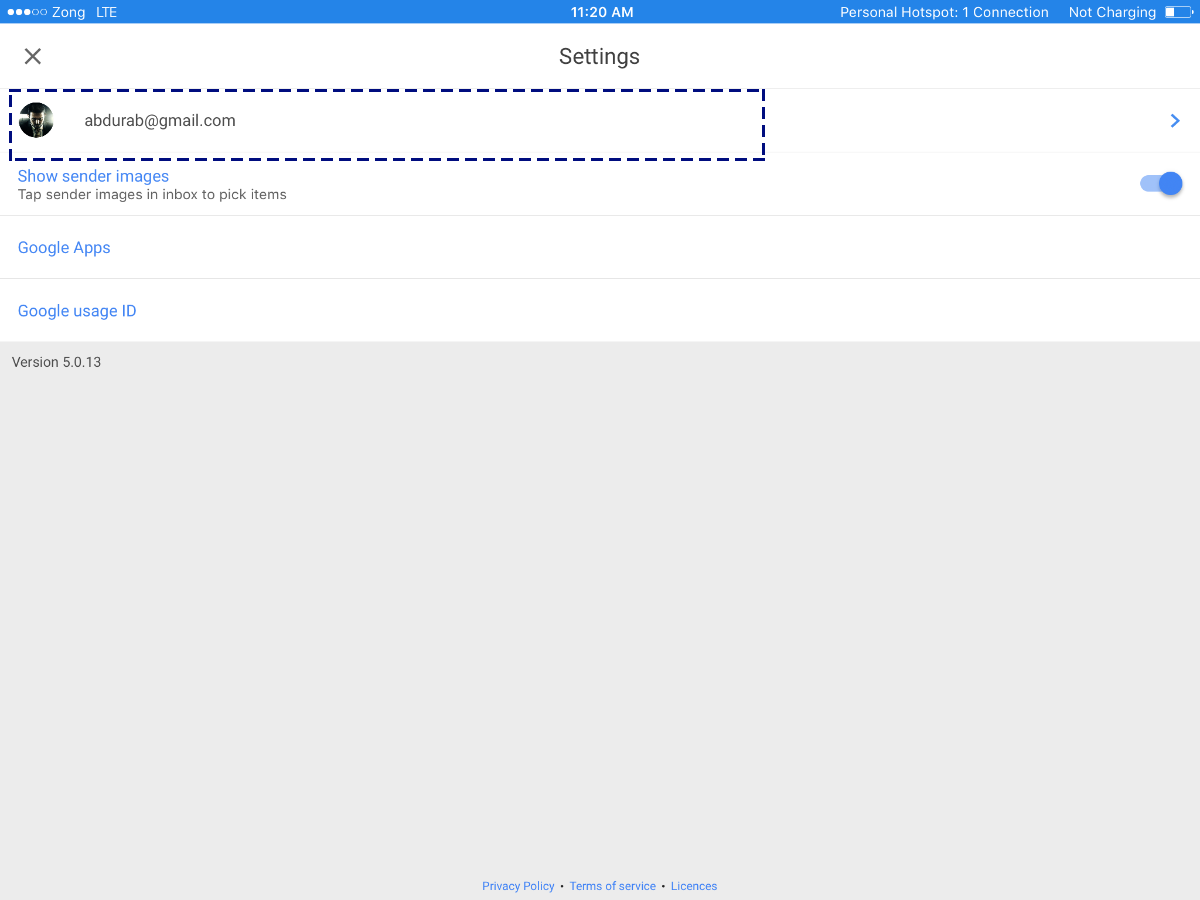
Bakstelėkite „Parašo nustatymai“. Čia pridėkite parašą, išsaugokite jį ir jūs padarėte viską. Vėlgi, jūs negalėsite įtraukti hipersaitų ar vaizdų. Jei tai jums svarbu, rekomenduojame kreiptis į kitą el. Pašto klientą.
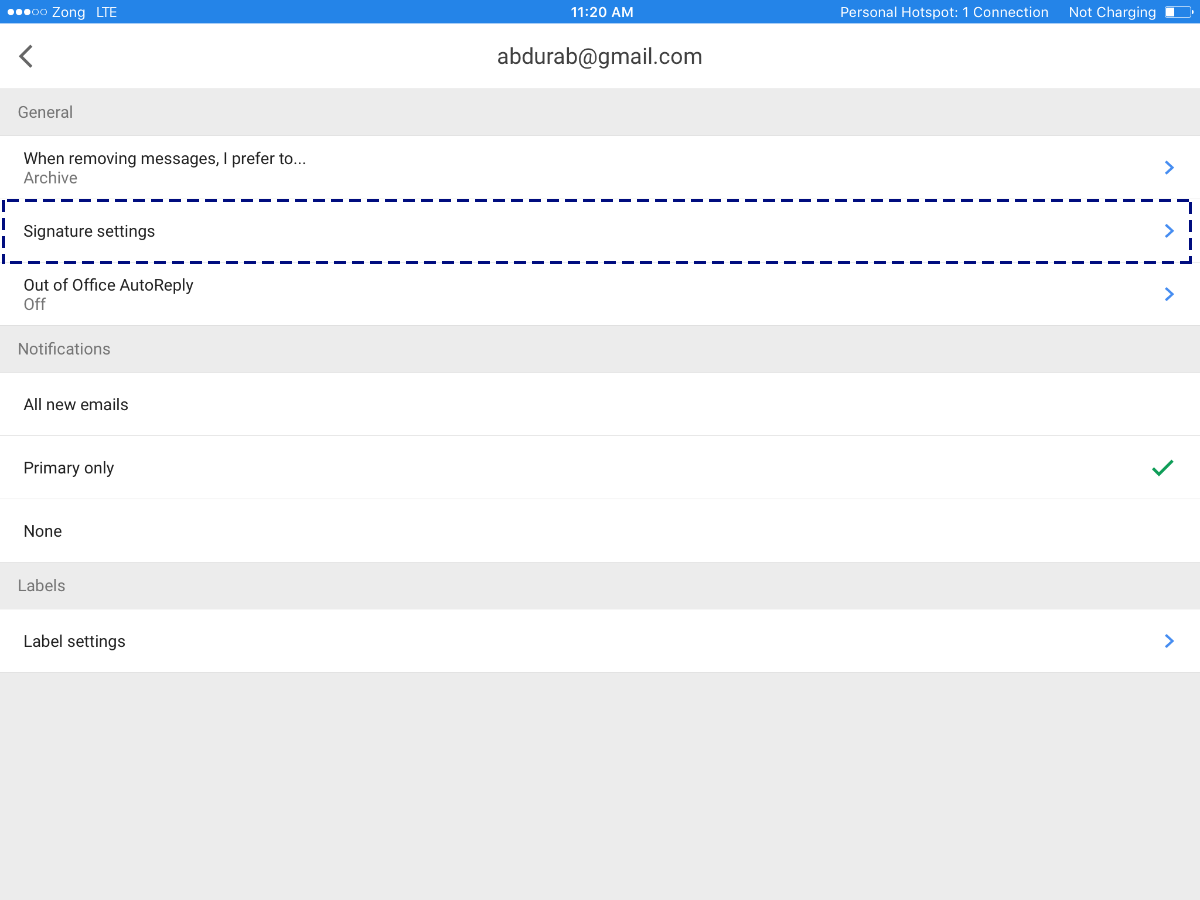
PAGRINDAS LANGAMS
„Windows“ paštas yra „Windows 8“ ir naujesnių versijų gimtojipašto klientas. Nepaisant savo minimalistinio ir, atrodo, paprasto dizaino, jis yra pajėgi ir universali programa. Norėdami nustatyti savo parašus. Atidarykite „Mail“ programą ir pažiūrėkite į kairiojo meniu apačią; pamatysite nustatymų piktogramą (krumplys). Spustelėkite tai.
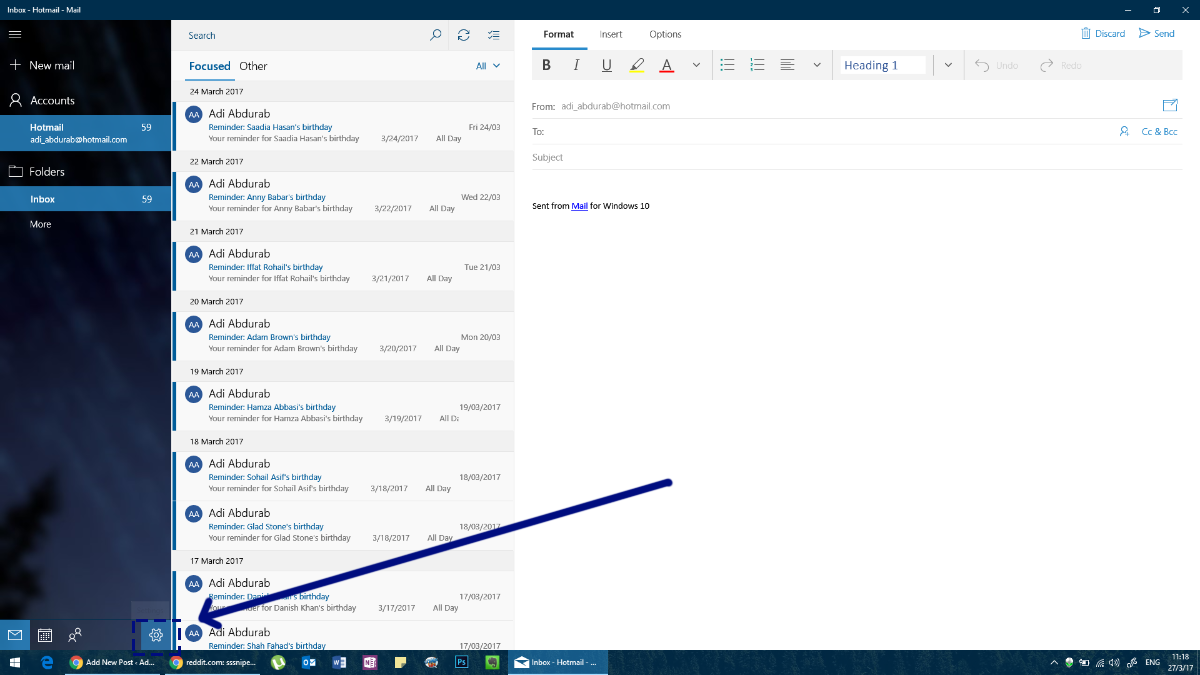
Dešinėje ekrano pusėje dešinėje atsidarys nustatymų skydas. Spustelėkite Signature šioje skydelyje.
Dabar jūs pasirenkate abonementą, kuriam norite priskirti parašą (arba net kelias paskyras, jei norite). Čia galite turėti hipersaitus parašuose, bet negalite pridėti vaizdų ar pasirinkti šriftų.
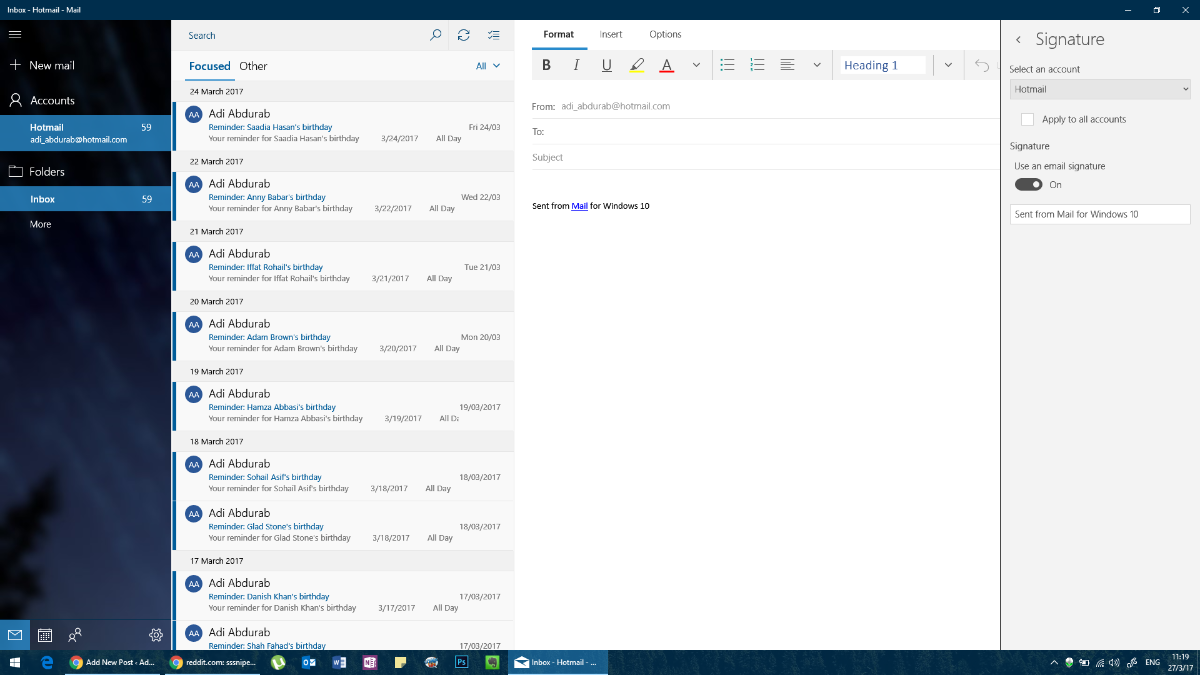
„MICROSOFT“ APŽVALGA
„Outlook“ labai gerai gali būti el. Laišką apibūdinantis žanrasklientas. Tai yra profesionalaus bendravimo platforma. Parašas „MS Outlook“ gali būti toks sudėtingas, kokio tik norite. Tai, ką galite padaryti šioje platformoje, neriboja, bet vėlgi, nepridėkite per daug spalvų ir nenaudokite skirtingų šriftų.
Norėdami nustatyti el. Pašto parašą „Outlook“, eikite į Failas> Parinktys.
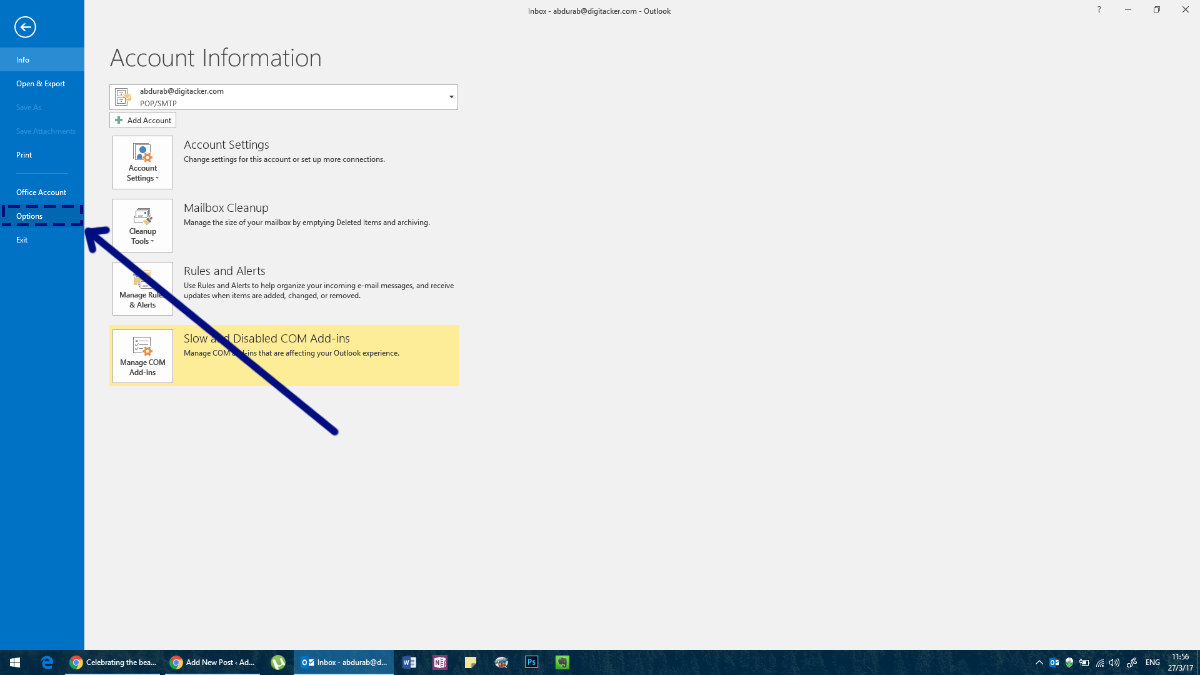
Bus atidarytas „Outlook“ parinkčių langas, kuriame galėsite modifikuoti viską apie „MS Outlook“ ir pridėti parašą.
Šiame lange eikite į skirtuką Paštas ir spustelėkite mygtuką „Parašas“ lauke „Kurti arba modifikuoti pranešimų parašus“.
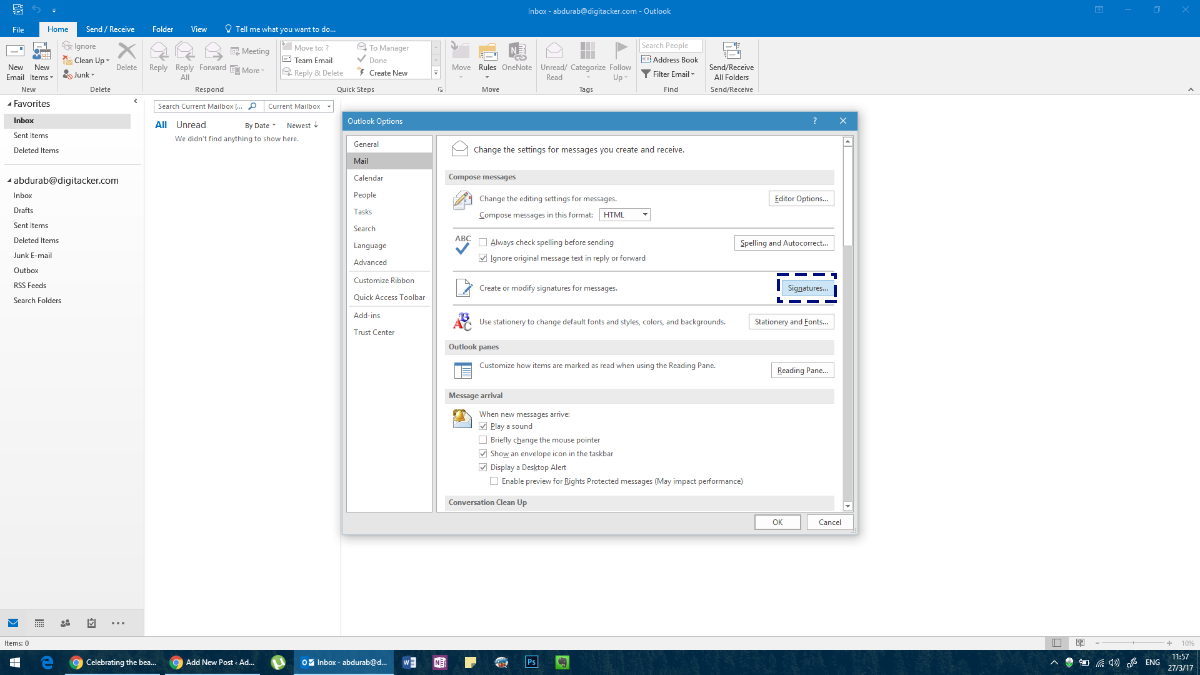
Sukurkite savo parašą. Kiekvienai abonementui, kurį pridėjote prie „Outlook“, galite nustatyti skirtingą parašą.
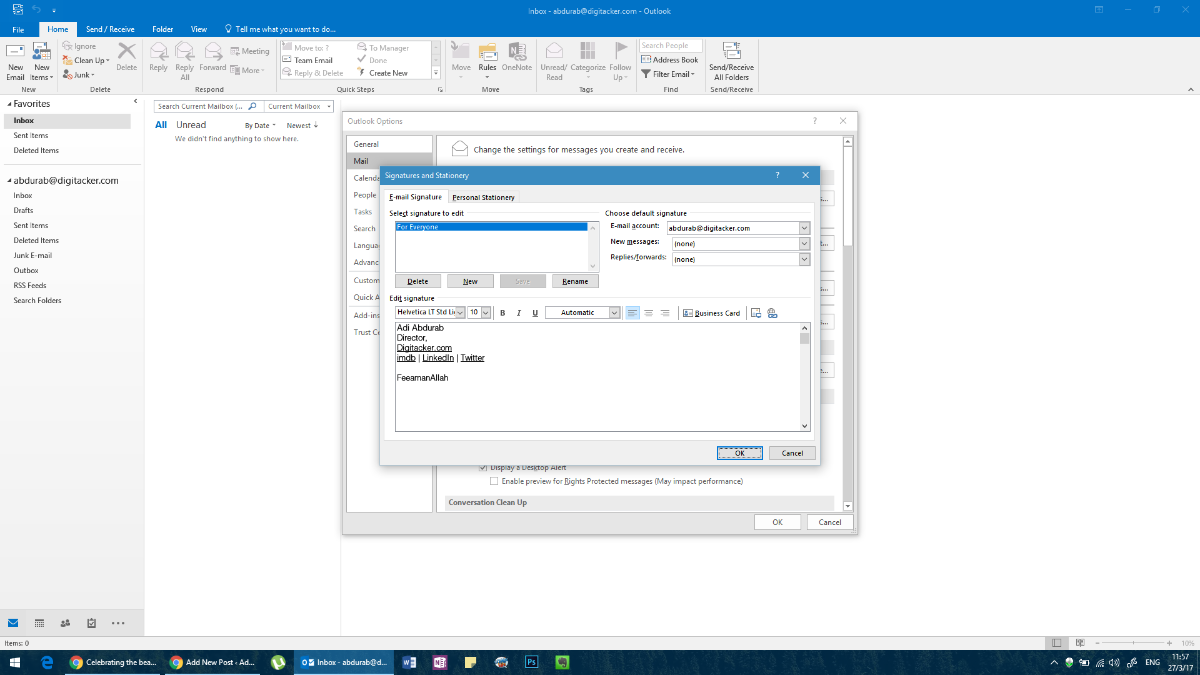
Čia galite pridėti bet kokį tekstą, bet kokį šriftą, bet kokią spalvą; papildytas bet kokiu atvaizdu ar net tam tikrais valdikliais, kurie turėtų jus patraukti. Tačiau skirtingai nuo kitų programų / klientų.
Arba galite pasiekti tą patį meniu, sukūrę „Naujas paštas“ programoje „MS Outlook“, tada išskleidžiamajame meniu spustelėdami „Parašas“, tada „Parašai“.

Pasirinkę parašą, įsitikinkite, kad pasirinkote numatytąjį parašą įvairių tipų ryšiams, kitaip jis nebus pridėtas prie jūsų pranešimų. Pridėkite „Naujų pranešimų“ parašą ir vienas skirtas atsakymams / persiuntimams (jei norite atskirų pranešimų kiekvienam, kuris yra).
MOZILLA THUNDERBIRD
„Mozilla Thunderbird“ yra galingas atvirojo kodo produktaspašto klientas. Atsižvelgiant į bendruomenės prigimtį, reikia išspręsti keletą raukšlių (pvz., Jei nesilaikoma kliento aplanko struktūros). Tačiau žmonės, kuriems patinka ši platforma, gali priversti ją pritaikyti kai kuriuos pritaikymus. Vienas toks pritaikymas leidžia nustatyti el. Pašto parašą „Thunderbird“.
Tai gana tiesiai į priekį. Meniu juostoje spustelėkite „Įrankiai“. Jei nematote meniu juostos, spustelėkite „alt“ ir pasirodys meniu juosta.
Įrankiuose spustelėkite „Paskyros nustatymai“ ir pasirinkitejūsų el. pašto ID. Jūs automatiškai pateksite į ekraną, kad pridėtumėte savo parašus. Panašiai kaip „Outlook“, čia galite pridėti praktiškai bet ką. Tačiau jūs arba turėsite jį komponuoti kitur, nukopijuoti ir įklijuoti čia. Jei šiek tiek žinote HTML, galite naudoti HTML žymas, norėdami pritaikyti savo parašo išvaizdą. Arba galite importuoti visiškai sukurtą HTML dokumentą.
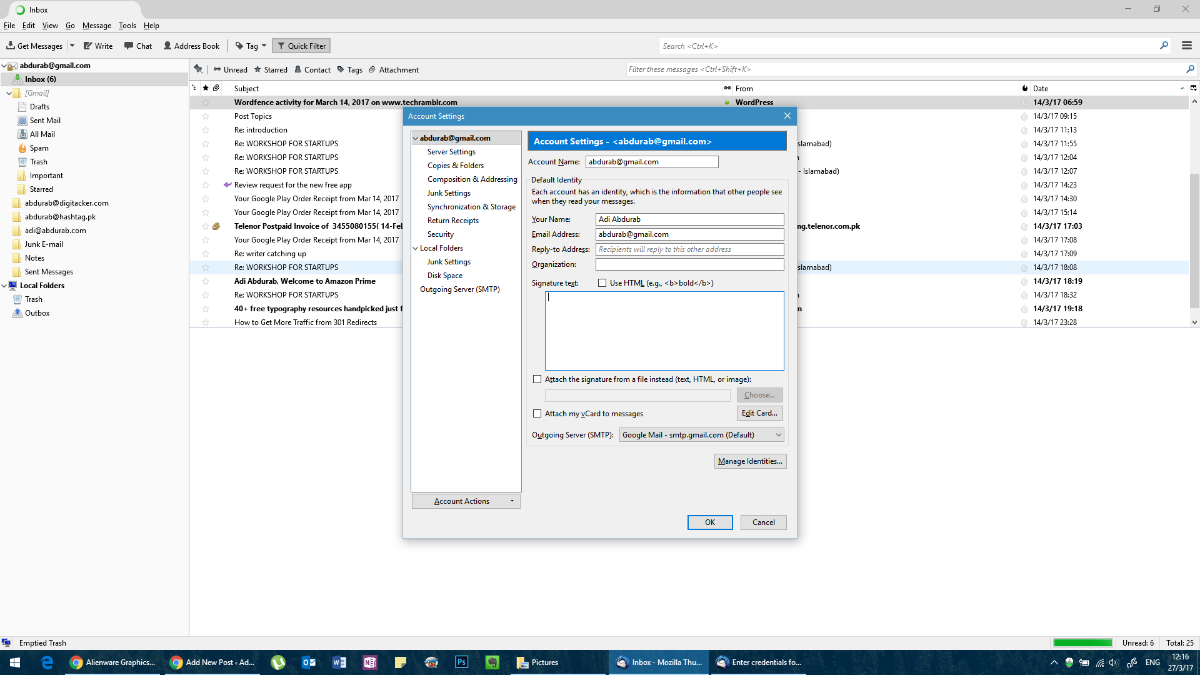
PAŠTAS „iOS“
„iOS“ vietinio pašto programa yra gana galinga, netgipalyginamas su „MacOS“ versija ir daug geresnis nei bet kokie internetiniai platformos sprendimai. Norėdami pridėti el. Pašto parašo nustatymą „Mail for iOS“, eikite į „Nustatymų“ programą ir bakstelėkite Paštas.
Slinkite į puslapio apačią ir rasite vietos pakeisti / atnaujinti numatytąjį parašą. Vėlgi, jokie hipersaitai nepalaikomi.
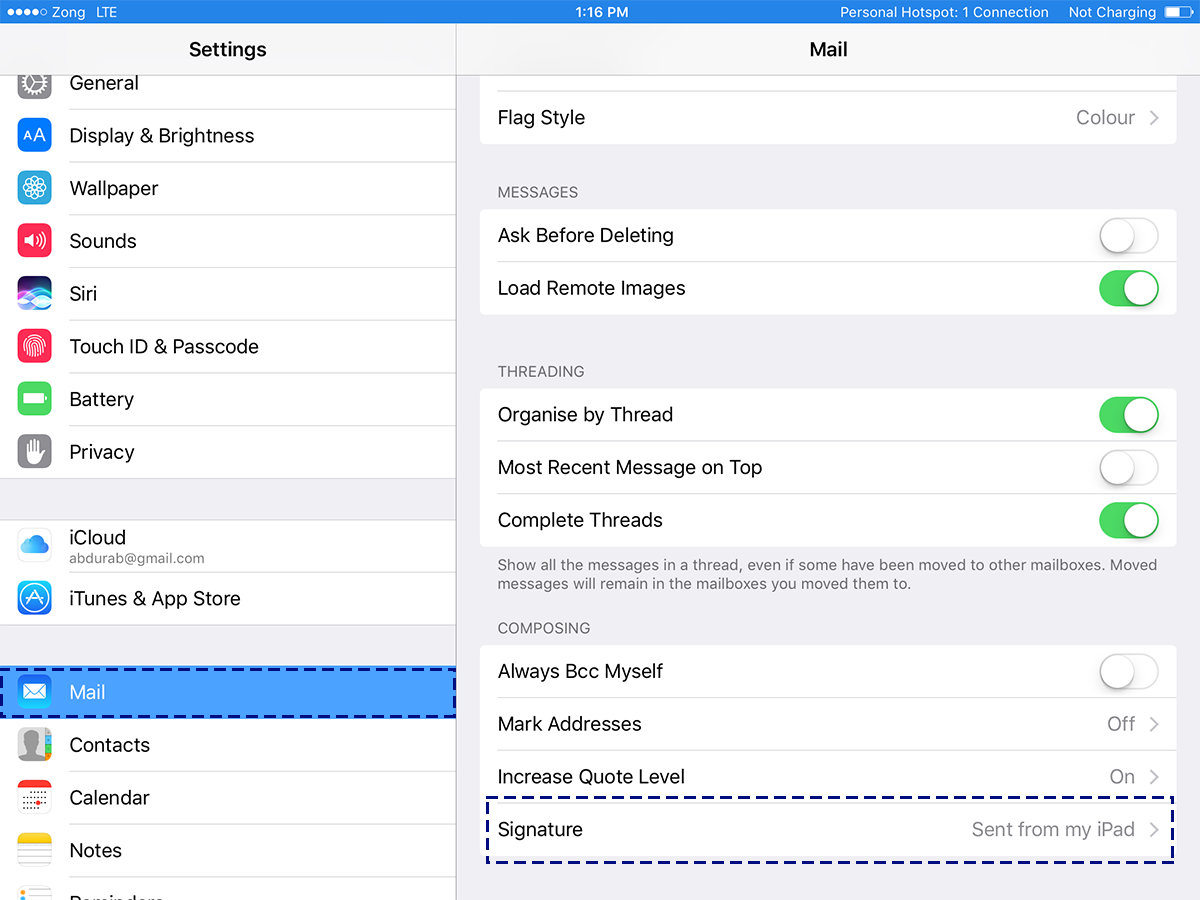
PAŠTAS „MacOS“
„MacOS“ numatytoji „Mail“ programa yra galingas el. Paštasklientas. Tai nėra tokia universali kaip „MS Outlook“, tačiau ji vis tiek pakuojama pakankamai gerai. „MacOS“ numatytojo „Mail“ parašas yra labai lengvai pritaikomas, panašiai kaip „Ms Outlook“.
Norėdami nustatyti el. Pašto parašą „Mail“ programoje, eikite į jo nuostatas. „Preferences“ lange pasirinkite skirtuką „Parašai“. Spustelėkite pliuso mygtuką ir dešinėje srityje sukurkite parašą. Galite pavadinti savo parašą, kad būtų lengviau atskirti nuo kitų parašų, kuriuos galite pridėti.
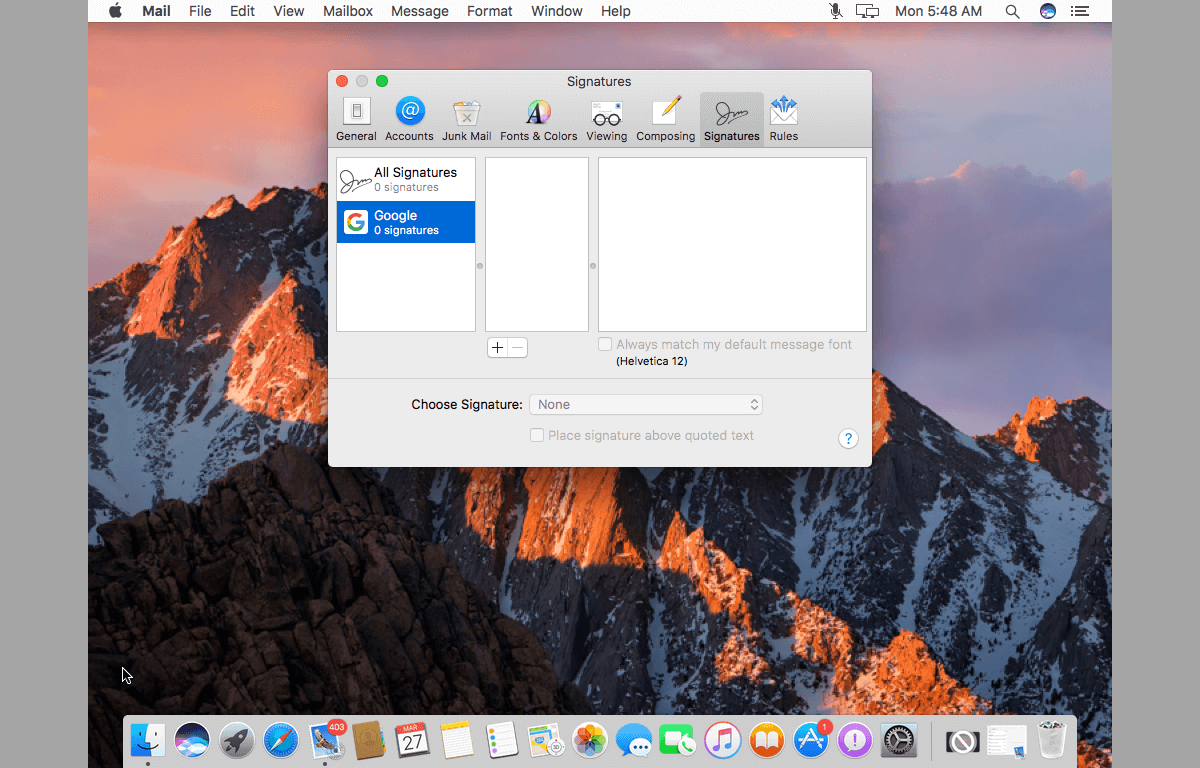
Ar praleidome el. Pašto klientą? Praneškite mums komentaruose ir mes pridėsime jį prie sąrašo.





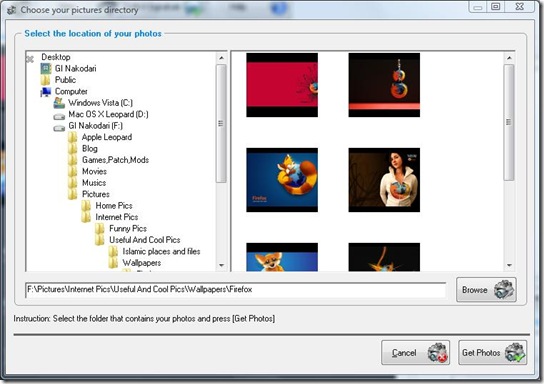







Komentarai